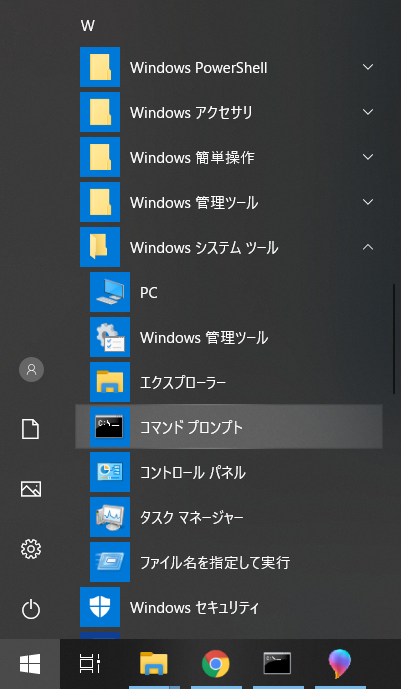はじめまして, Sefoo(せふ)です。
Node.jsをインストールして確認するまでをまとめた。参考にして頂ければ幸い。
背景
デスクトップアプリを作りたくてElectronに興味を持った。ただ, JavaScriptやNode.jsは少し触ったことがある程度。これを機にちゃんと勉強しようと思う。
とりあえずNode.jsで簡単なものを作ってみることにする。さて, まずはNode.jsのインストールから始めよう。ちなみに自分はWindows 10 OS環境で開発する。
Node.jsをダウンロードする。
Node.jsは後で記述するが, JavaScriptの実行環境のことだ。
Node.jsのHPからダウンロードする。画面左の推奨版を押す。
インストール完了の際, バージョン番号で確認するので覚えておくとよい。自分の場合は「12.14.1」。
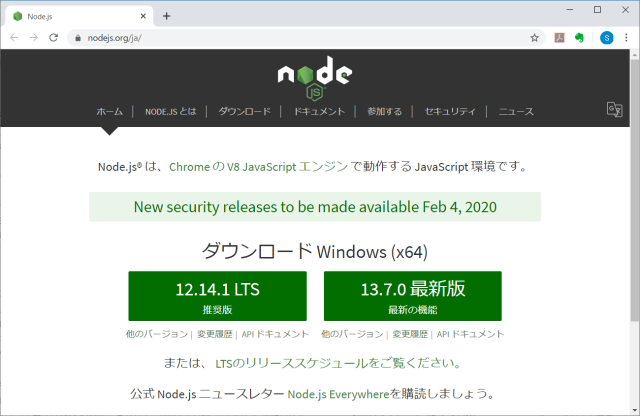
Node.jsをインストールする。
ダウンロードされたインストーラを起動する。基本的にインストーラに従って次々ボタンを押すだけでよい。
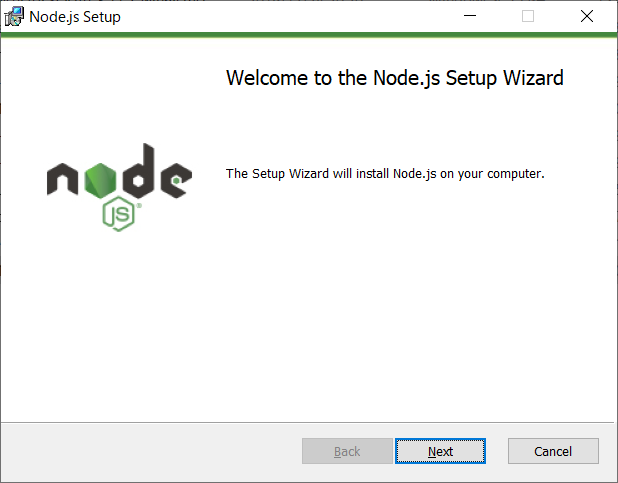
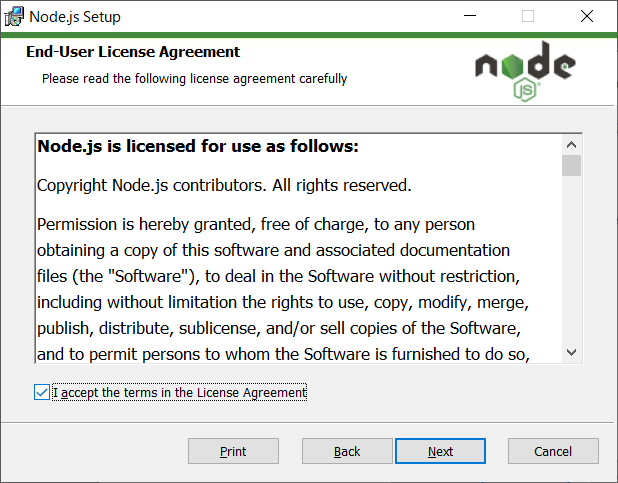
「I accept the terms in the License Agreement」にチェックを入れるのを忘れないように。「ライセンスに同意する」の意。

インストール先を変えたい方はここで変更する。自分はこのまま。
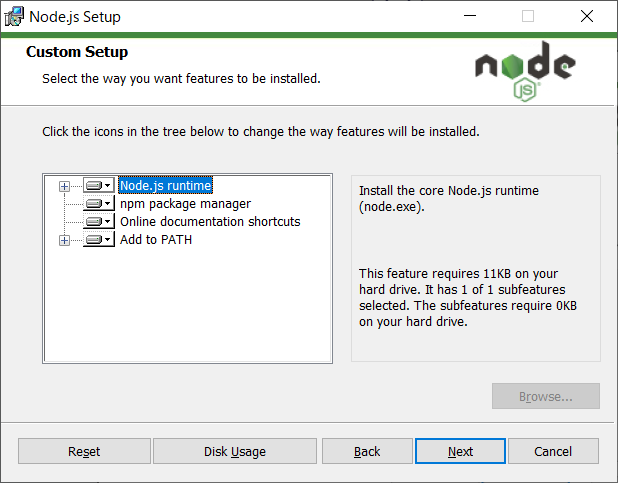
デフォルトのままで次へ。インストールするのはNode.js本体とNode Package Manager(npm)。あと, パスも自動で通してくれるらしい。ドキュメントへのショートカットもインストールすると読めるが見つからなかった。
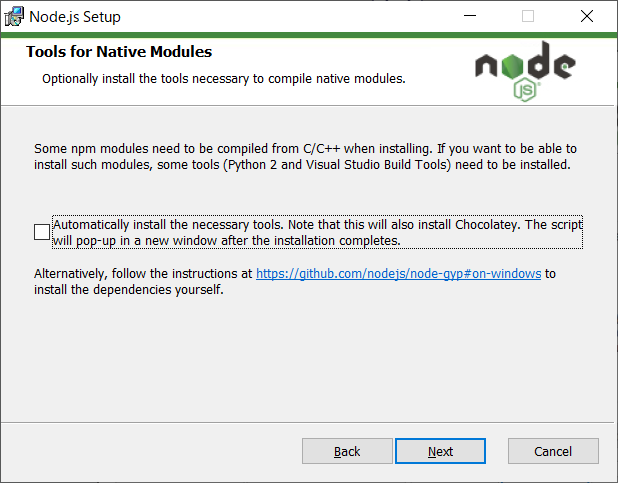
チェックを外して次へ。自分の環境は決してディスク容量が大きいわけではないので, 極力余計なモノは入れたくない。必要になれば自分で入れる。「いくつかのライブラリに必要なモジュールをインストールしますか?」の意。
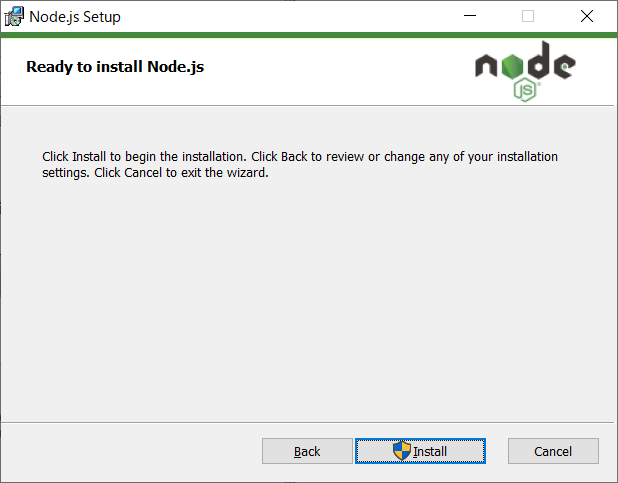
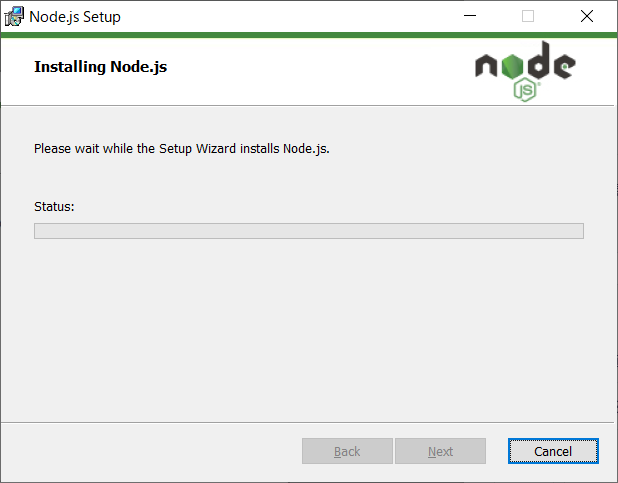
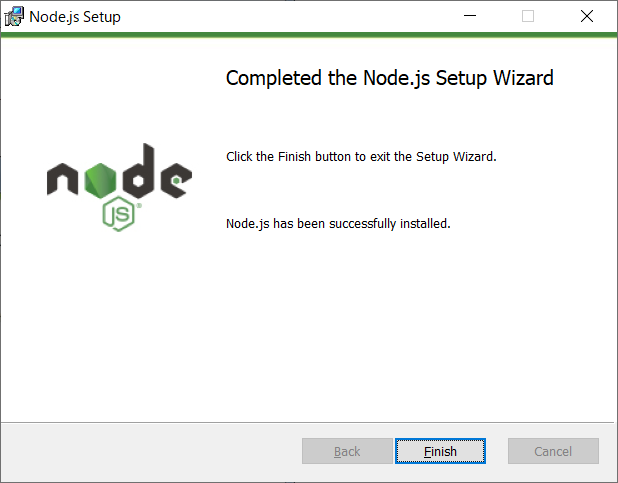
おわり。
ちゃんと動くのか確認する
以下のコマンドをタイプする。
node --version
ダウンロードしたNode.jsのバージョンと同じ数字が返ってくれば問題なくインストールされている。
v12.14.1
Node.jsと一緒にnpmもインストールされているのでそちらも確認する。
npm --version
6.13.4
そもそもNode.jsとは何か
Node.jsはJavaScriptの実行環境のこと。詳細はNode.jsのHPから確認してほしい。
JavaScriptは元々ブラウザ上で動くプログラム言語だが, Node.jsは自身のPCやサーバサイドでJavaScriptを動かすことができる。
Node.jsは大規模で高速なネットワークを構築するコンセプトの元で開発された。
Node's goal is to make non-blocking network programming accessible to users who are not well-versed in server development
Ryan Dahl
Node.jsはC10K問題を解決する。Apache HTTP Serverはどれだけ高性能なサーバを用意しても1万接続を超えるとパフォーマンスが上がらない。プロセスやスレッドが接続数に応じて増えることが原因と言われている。Node.jsはイベントループとノンブロッキングI/Oによりこの問題を解決した。
C10K問題(英語: C10K problem)とは、Apache HTTP ServerなどのWebサーバソフトウェアとクライアントの通信において、クライアントが約1万台に達すると、Webサーバーのハードウェア性能に余裕があるにも関わらず、レスポンス性能が大きく下がる問題である。
C10K問題 - Wikipedia 参照
Node.jsなら小規模のデータや計算ならば高速に処理できて, メモリの消費量も抑えらえる。
最後に
最後まで読んで頂き, 感謝。
Node.jsとnpmのインストールについてまとめた。特に難しい点もなく, 時間もかからなかった。
Node.jsのバージョンを上げる時は同じ手順でNode.jsのHPからインストールすればよい。また, コマンドラインからバージョンアップできるツールもあるようだ。MacOSならnが有名か。導入したら記事を上げるかもしれないので乞うご期待。